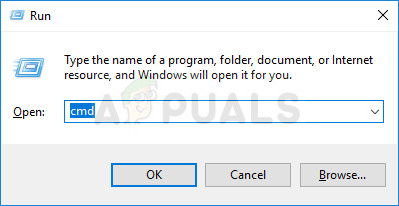taskkill / f / pid [PID]
- Asegúrese de reemplazar [PID] con el número que anotó con respecto al Servicio de actualización de Windows. Si el símbolo del sistema informa que el servicio se detuvo correctamente, ¡su problema está resuelto!
Solución 2: borrar el contenido de la carpeta de actualización
Si desea detener el servicio de actualización de Windows porque está restableciendo Componentes de Windows Update o si simplemente está tratando de resolver un problema relacionado con las actualizaciones automáticas, puede seguir este conjunto de comandos junto con la eliminación del contenido de una carpeta. El método es similar a la Solución 1 pero el comando es diferente.
- Buscar ' Símbolo del sistema ”Ya sea a la derecha en el menú Inicio o tocando el botón de búsqueda justo al lado. Haga clic con el botón derecho en el primer resultado que aparece en la parte superior y seleccione ' Ejecutar como administrador ' opción.
- Los usuarios que utilizan una versión anterior de Windows pueden utilizar la combinación de teclas del logotipo de Windows + R para que aparezca la Ejecutar cuadro de diálogo . Escriba 'cmd' en el cuadro y utilice el Ctrl + Mayús + Entrar combinación de teclas para ejecutar el símbolo del sistema como administrador.
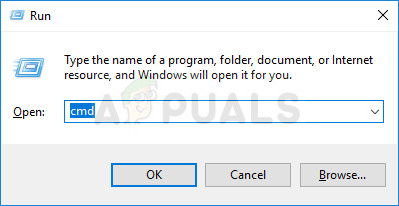
Ejecutando CMD usando el cuadro Ejecutar
- Copie y pegue el comando que se muestra a continuación y asegúrese de hacer clic en la tecla Intro en su teclado.
net stop wuauserv net stop bits
- Navegue a la siguiente ubicación en su computadora abriendo el Explorador de Windows y haciendo clic en Esta PC :
C: Windows SoftwareDistribution
- Utilizar el Ctrl + A combinación de teclas para seleccionar todos los archivos, haga clic con el botón derecho en uno de ellos y elija Eliminar desde el menú contextual.

Eliminar el contenido de la carpeta SoftwareDistribution
- Si desea reiniciar tanto BITS como el servicio de actualización de Windows, ejecute el siguiente conjunto de comandos en el símbolo del sistema:
net start wuauserv net start bits
Solución 3: realice una instalación de reparación
Este método puede parecer desesperado, ya que incluye la creación de medios de arranque de Windows 10 y en realidad realizar una instalación de reparación, pero puede ayudarlo ya que no perderá ninguno de sus archivos personales. Esto ha ayudado a muchos usuarios a lidiar con el problema y debe verificarlo como último recurso, especialmente si está intentando que Windows Update funcione, ya que esto también instalará la última versión de Windows.
- Descargar el Herramienta de creación de medios software de Microsoft sitio web . Abra el archivo descargado que acaba de descargar y acepte los términos y condiciones.
- Selecciona el Cree medios de instalación (unidad flash USB, DVD o archivo ISO) para otra PC opción de la pantalla inicial.

Elija Crear medio de instalación para otra PC
- El idioma, la arquitectura y otras configuraciones de la unidad de arranque se elegirán en función de la configuración de su computadora, pero debe desmarcar la Utilice las opciones recomendadas para esta PC para seleccionar la configuración correcta para la PC que tiene la contraseña adjunta (si está creando esto en una PC diferente, y probablemente lo esté haciendo).
- Haga clic en Siguiente y haga clic en la opción de unidad USB o DVD cuando se le solicite que elija entre USB o DVD, según el dispositivo que desee utilizar para almacenar esta imagen.

Elija entre USB o DVD
- Hacer clic próximo y elija la unidad USB o DVD de la lista que mostrará el medio de almacenamiento conectado a su computadora.
- Haga clic en Siguiente y el Herramienta de creación de medios procederá a descargar los archivos necesarios para instalar crear el dispositivo de instalación.
Ahora que probablemente tenga su medio de recuperación, podemos comenzar a resolver el problema de inicio iniciando la unidad de recuperación desde la que debe iniciar.
- Inserte la unidad de instalación de su propiedad o que acaba de crear e inicie su computadora. La pantalla inicial diferirá según el sistema operativo que haya instalado.
- El programa de instalación de Windows debería abrirse y le pedirá que ingrese el idioma preferido y la configuración de fecha y hora. Ingréselos correctamente y elija el Repara tu computadora opción en la parte inferior de la ventana.

Elija Reparar su computadora
- los Elige una opcion aparecerá la pantalla, así que navegue hasta Solucionar problemas >> Restablecer esta PC. Esto le permitirá conservar sus archivos personales, pero eliminará las aplicaciones que haya instalado. Siga el conjunto adicional de instrucciones en pantalla y espere a que finalice el proceso. ¡Compruebe si los BSOD todavía aparecen en un bucle!